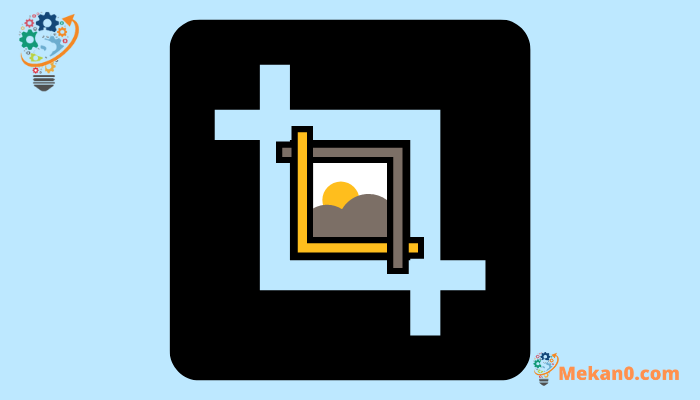7 manieren om in skermôfbylding of foto te snijen yn Windows 11 en 10:
Wolle jo net-winske dielen fan jo foto fuortsmite? Jo kinne dit dwaan troch de ôfbylding te snijen. Gelokkich kinne jo in foto snije sûnder app fan tredden, om't jo Windows 10 of 11 kompjûter ferskate manieren biedt om te snijen Picture . Oft jo in skermôfbylding wolle snije as in besteande foto op jo kompjûter, jo kinne beide dwaan. Litte wy ferskate manieren besjen om in skermôfbylding of foto te snijen op Windows 11 of 10 PC.
1. Mei help fan ferve
In leafste en âldere foto-bewurkingsapplikaasje lykas Paint, dy't foarôf ynstalleare is op in Windows PC, lit jo in foto maklik snije. Dus as jo genietsje fan it brûken fan MS Paint op oare apps, kinne jo it brûke om in skermôfbylding of foto op jo Windows 11 of 10 PC te snijen lykas werjûn yn 'e folgjende stappen:
1. Nim in skermôfbylding op jo kompjûter en plak it yn 'e Paint-app. Of, as jo in besteande foto wolle snije, klik dan mei de rjochter-klik op de foto op jo kompjûter en selektearje iepene troch te brûken . Kieze de skilder út 'e list.
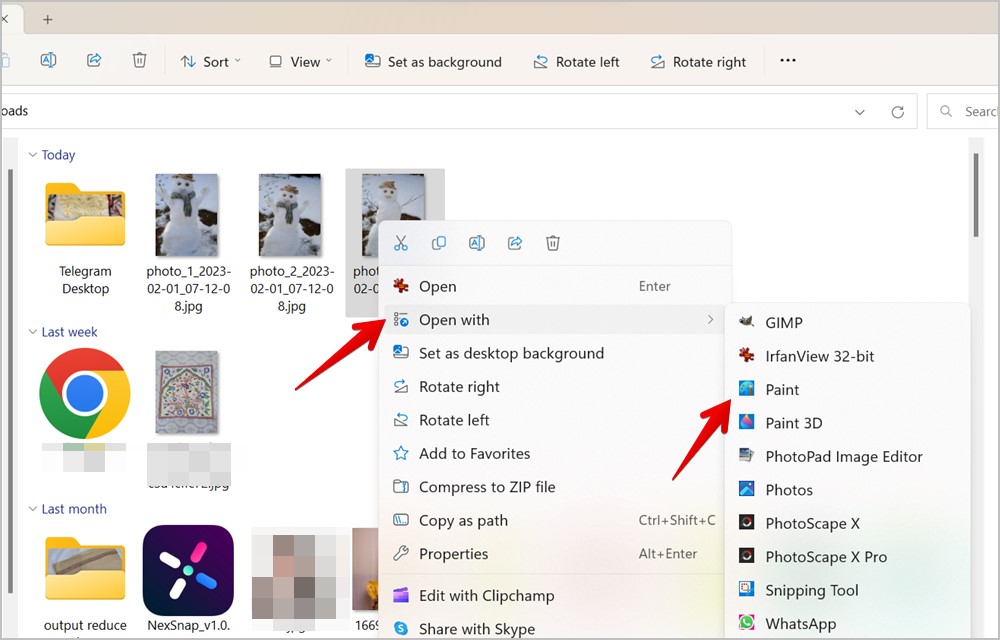
2 . Klik ikoan seleksje yn 'e seksje ôfbyldingsark.
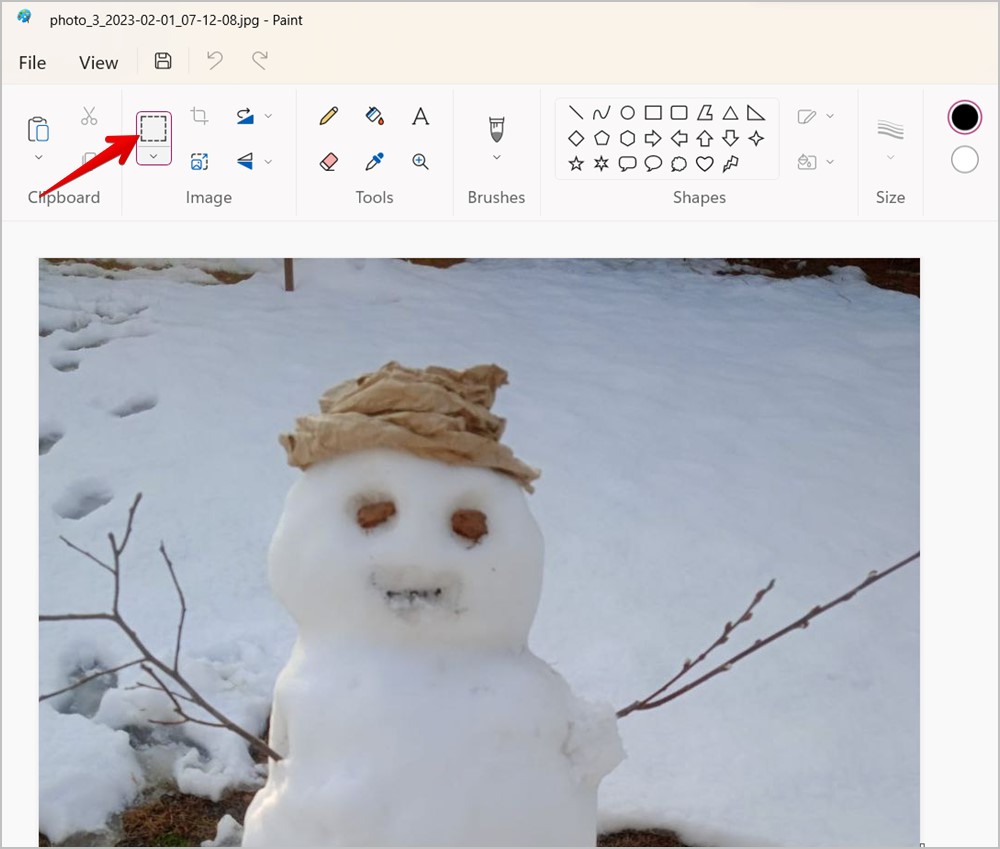
3 . Hâld no de lofter mûsknop yn en sleep de mûs om it gebiet te selektearjen dat jo wolle snije. In stippele rjochthoek sil ferskine om jo seleksje.
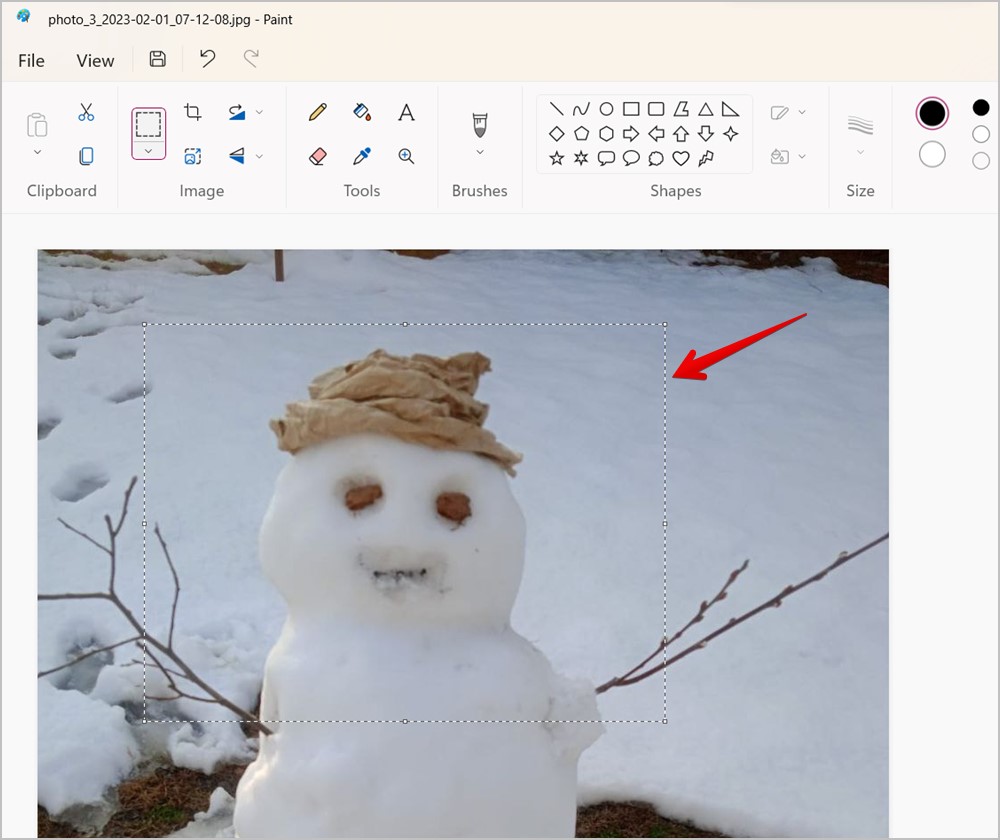
4. Klikje op ikoan Rispinge Yn 'e seksje ôfbyldingsark om de ôfbylding as skermôfbylding te snijen.
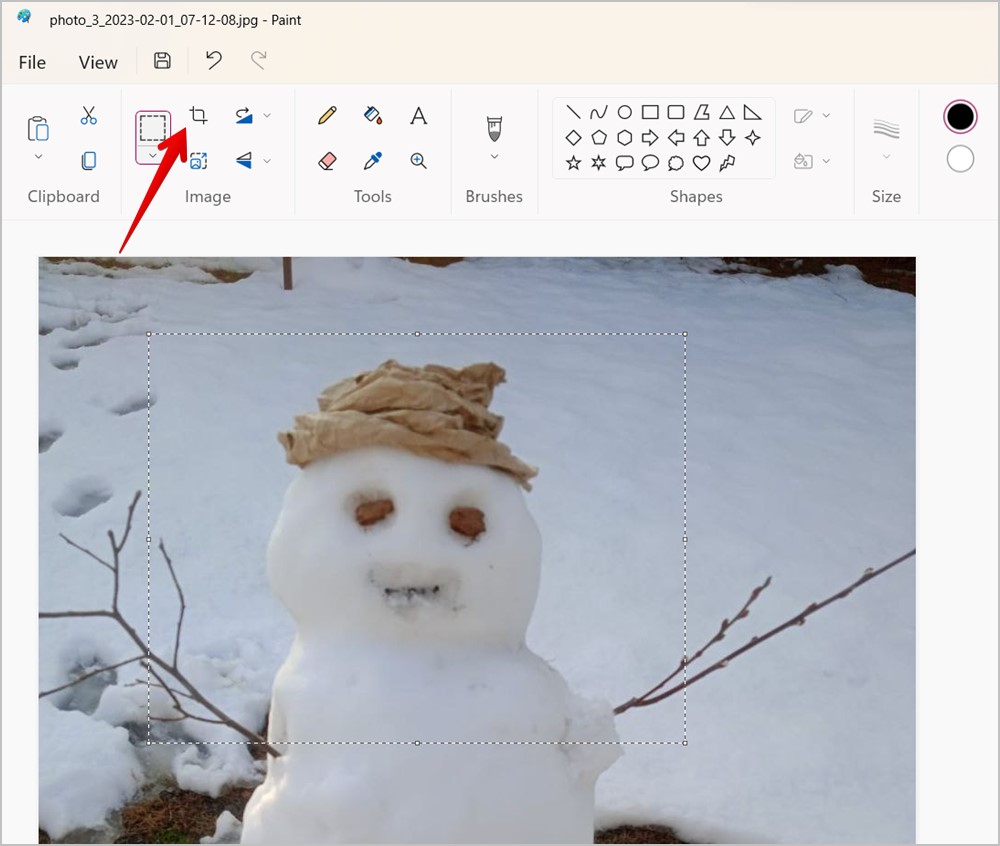
Pro tip: Standert is de rjochthoekige seleksjemodus selektearre yn Paint. Klikje op de lytse pylk omleech ûnder it seleksje-ikoan om Frije seleksje te kiezen, wêrmei jo it winske gebiet mei de hân kinne selektearje troch frijhân te tekenjen.
5. Klikje Triem > Bewarje as En kies it foarkar bestânsformaat om de besnien ôfbylding nei jo Windows PC te downloaden.
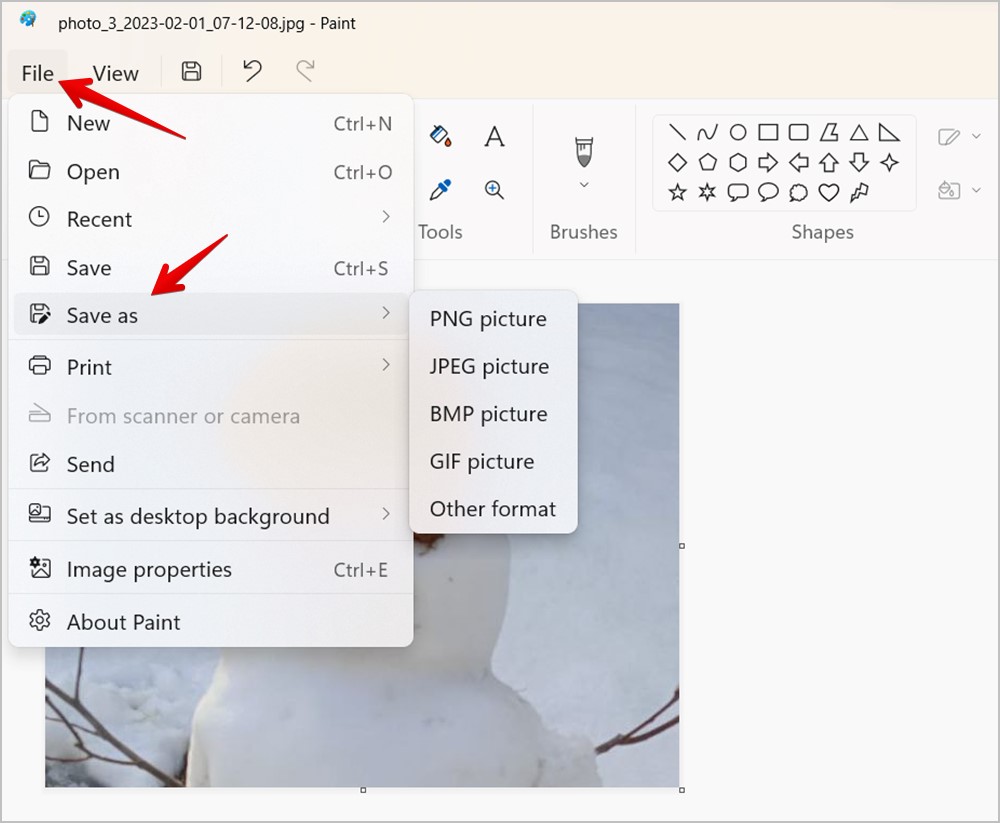
2. Brûk Paint 3D
Jo kinne ek de avansearre ferzje fan Paint brûke, d.w.s. Paint 10D om in ôfbylding of skermôfbylding te snijen op jo Windows 11 of XNUMX PC. Folgje dizze stappen:
1 . Iepenje de ôfbylding as skermôfbylding yn Paint 3D troch rjochts te klikken op de ôfbylding en te selektearjen Iepenje mei > Paint XNUMXD .
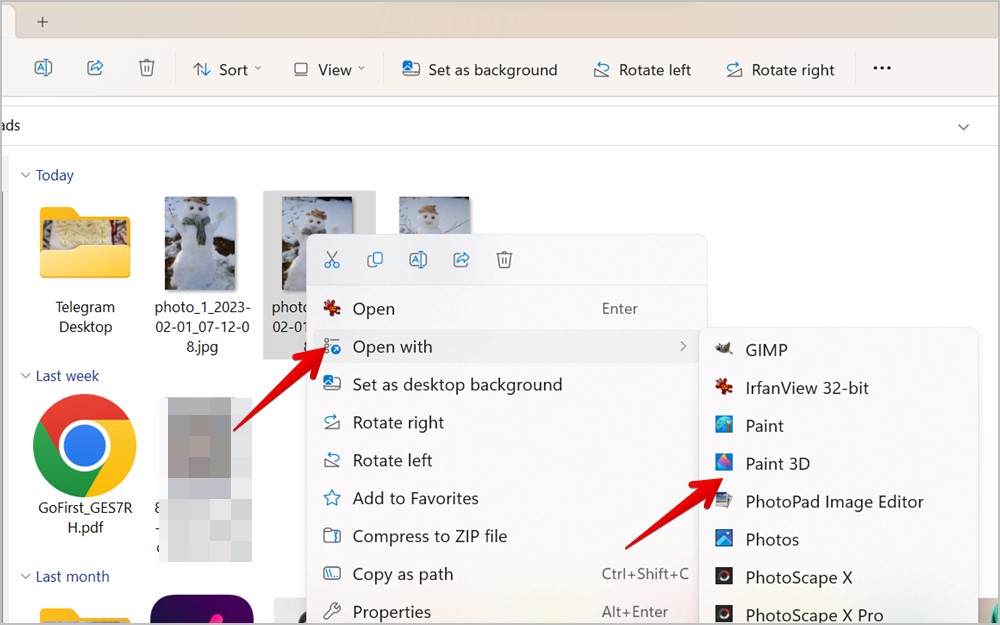
2 . Klikje op de knop "besnijd" boppe.
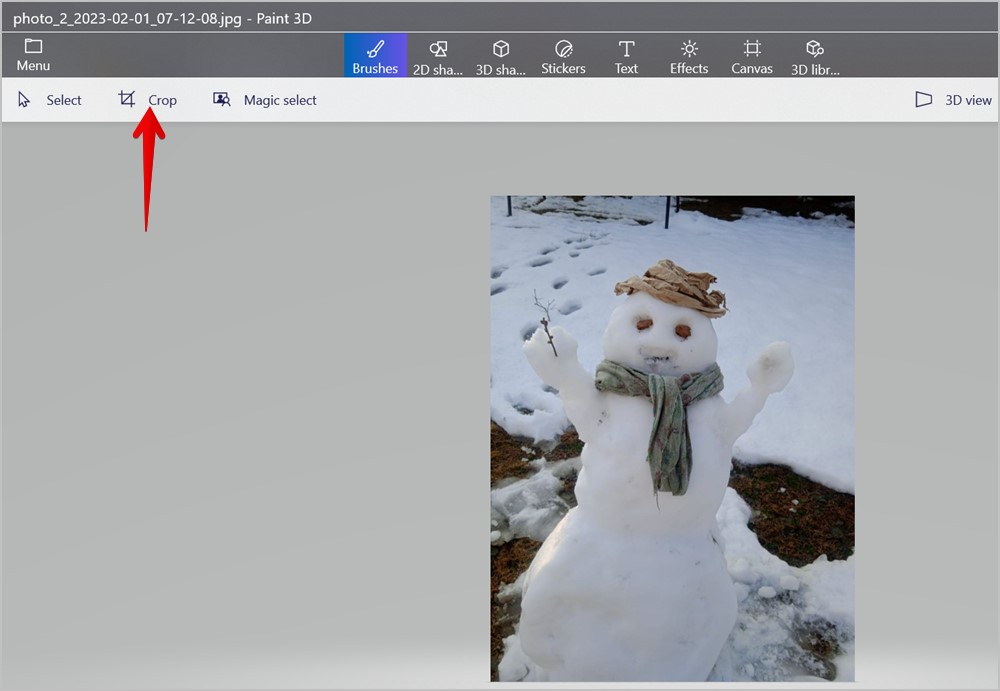
3. In seleksjefakje sil om 'e ôfbylding ferskine. Sleep it seleksjefakje nei binnen mei ien fan 'e wite sirkels om it gebiet te selektearjen dat jo wolle snije.
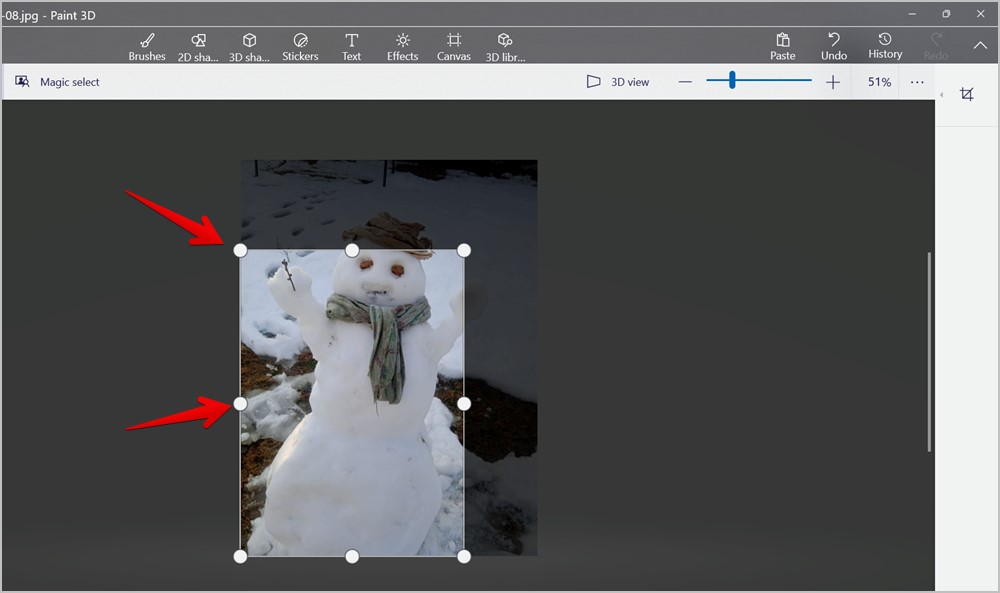
4. Of klikje op in ikoan Rispinge oan de rjochterkant om in foarôf ynsteld frame te kiezen lykas 4:3 of 1:1 om jo foto's te snijen. Jo kinne de ôfbyldingsgrutte ek manuell ynstelle yn 'e breedte- en hichtefakken. Klik dan It waard foltôge .
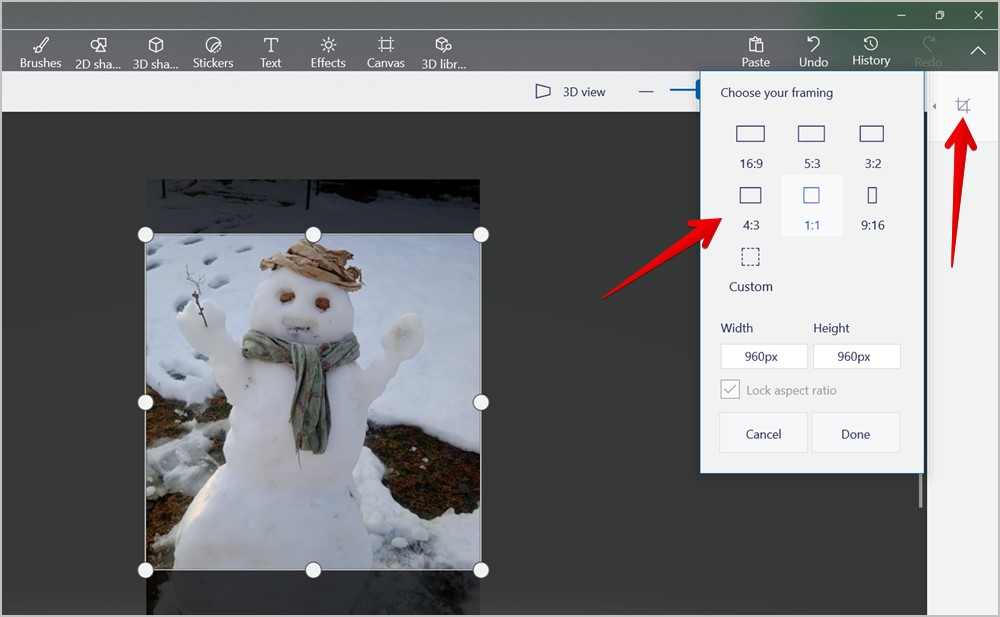
5 . As lêste, klikje op in knop de list boppe en selektearje Opslaan as Om de besnien ôfbylding te bewarjen.
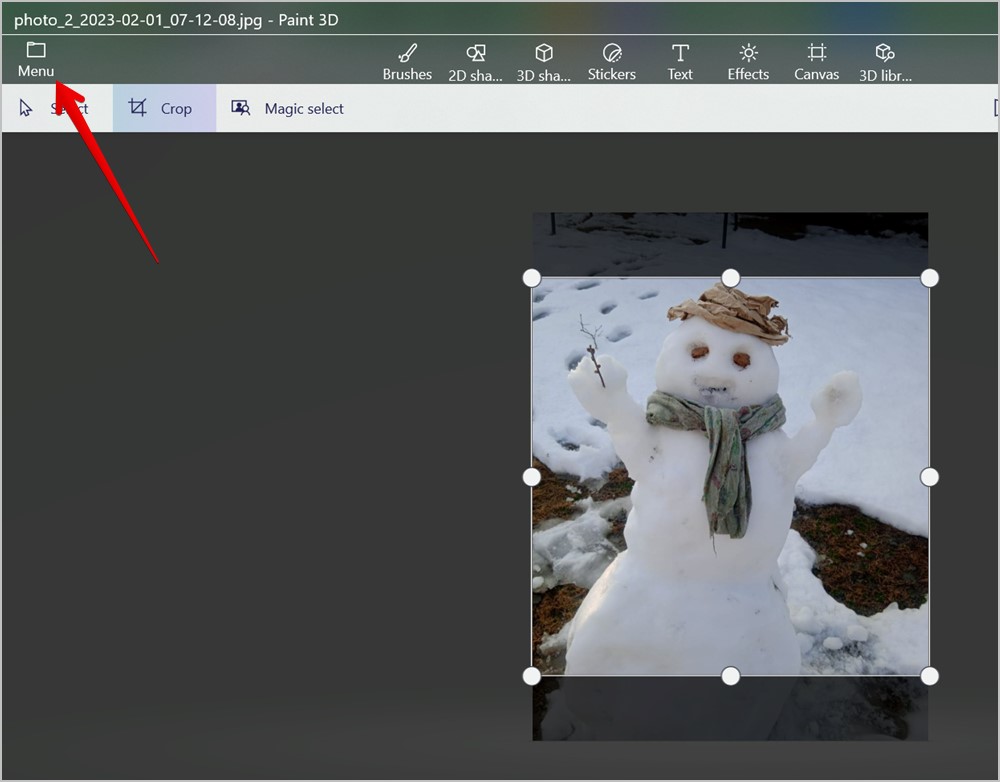
3. Brûk de Microsoft Photos-app
As jo de Microsoft Photos-app leaver hawwe boppe de Paint-apps, kinne jo der ek in foto of skermôfbylding yn snije. De Photos-app biedt ek Oare foto editing ark Lykas filters, effekten, flip, rotearje, ensfh. Jo kinne jo foto sels rjochtsje of snije nei bepaalde aspektferhâldingen lykas 3:4, 9:16, ensfh., Yn 'e Foto's-app.
1. Iepenje de map mei de ôfbylding dy't jo wolle snije. Rjochtsklik op de ôfbylding en selektearje Iepenje mei > Ofbyldings om de foto te iepenjen yn 'e Microsoft Photos-app. Of start de Foto's-app en iepenje de ôfbylding of skermôfbylding dy't jo wolle snije.
2 . Klikje Ofbylding bewurkje ikoan (potlead) om de ôfbylding te iepenjen yn 'e ôfbyldingsbewurker. As alternatyf kinne jo de fluchtoets Ctrl + E brûke om de ôfbyldingsbewurker te iepenjen.
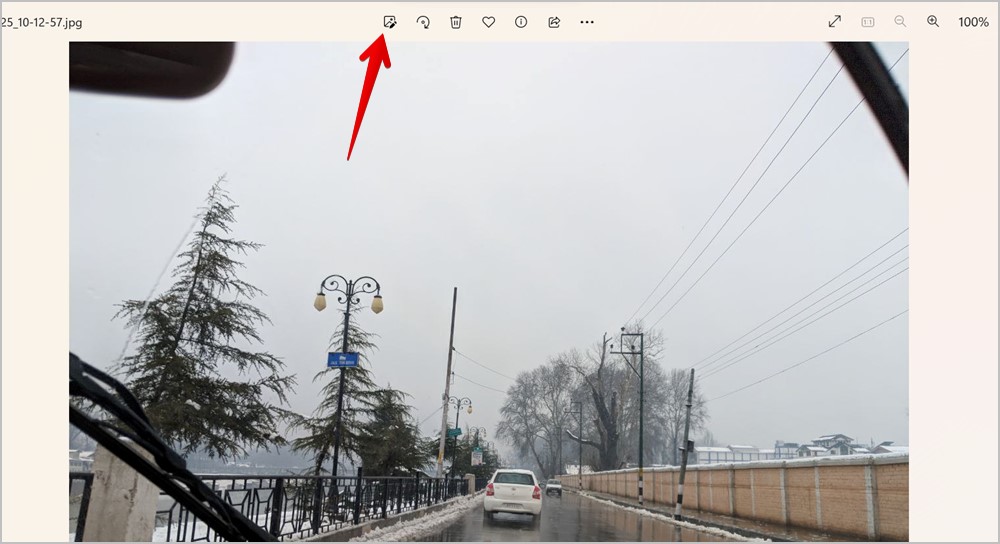
3. It Crop-ark sil automatysk selektearre wurde. Sleep de swarte balken as inkele balken nei binnen om it gebiet te selektearjen dat jo wolle bewarje.
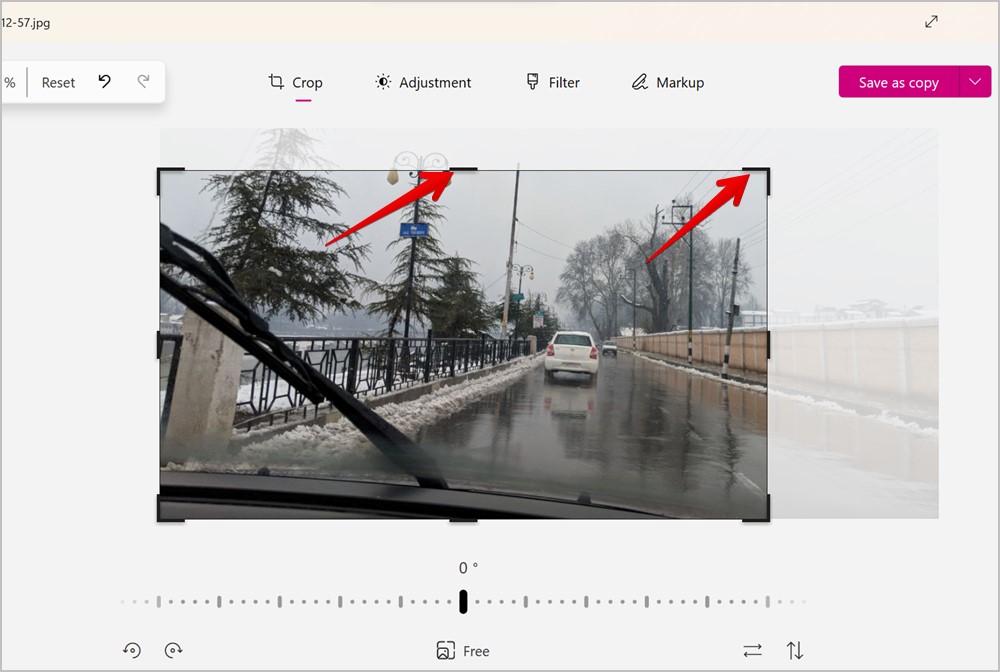
4 . Jo kinne jo ôfbylding ek rjochtsje by it snijen mei de skúf oan 'e ûnderkant. Of klikje op de knop Frij Om in foarôf definieare aspektferhâlding te selektearjen om jo foto te snijen.
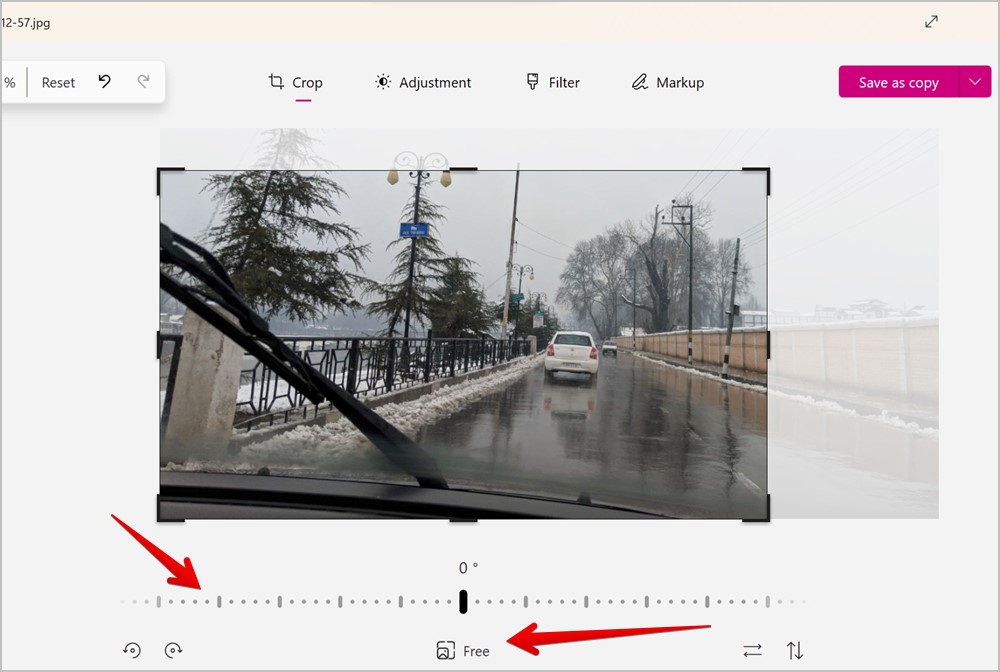
5 . Sadree't jo tefreden binne mei jo seleksje, klikje jo op de knop Bewarje as kopy oan 'e boppekant om de bysnijde ôfbylding te downloaden.
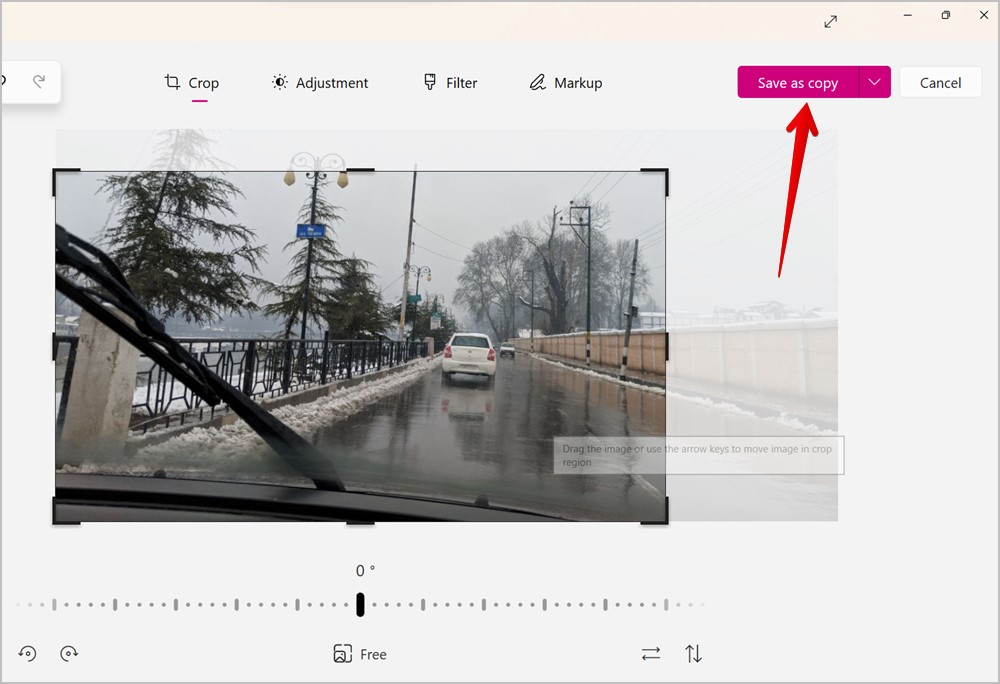
4. Brûk de Snipping Tool
Windows-kompjûters komme mei in ark foar opname fan skermprint bekend as Snipping tool. Jo kinne itselde brûke om in skermôfbylding of elke ôfbylding op jo Windows PC te snijen lykas werjûn yn 'e folgjende stappen:
1. Rjochts-klikke op in ôfbylding op jo kompjûter en selektearje Iepenje mei > Snipping Tool.
2. As de ôfbylding is laden yn it knipynstrumint, klikje jo op it ikoan knipt leit yn de top bar.
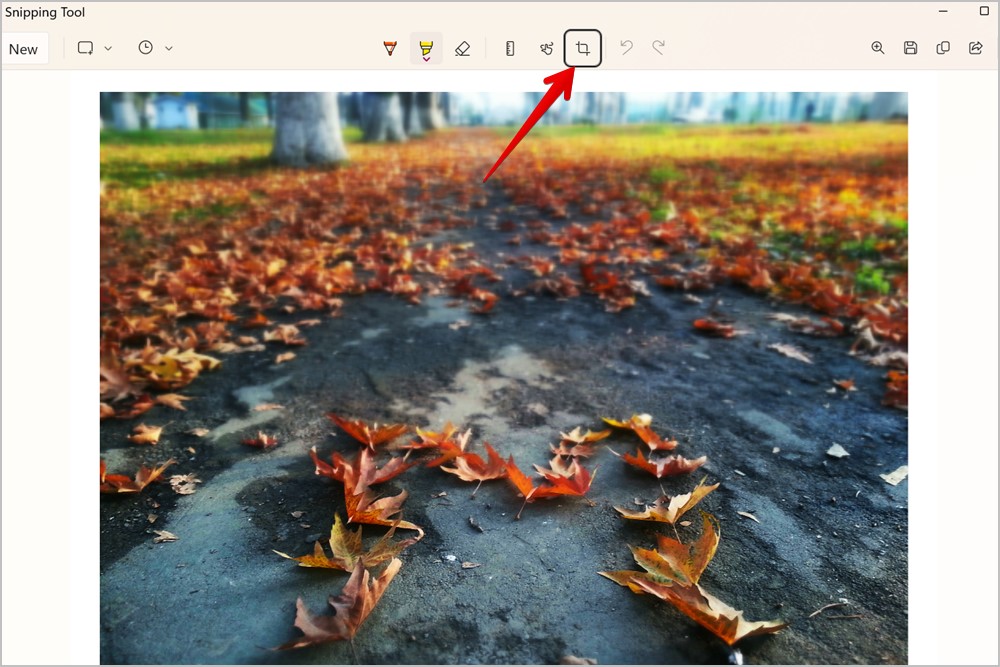
3. Pas it gebiet oan dat jo wolle trochgean mei de wite hânfetten op 'e ôfbylding. Brûk de lytse tapes om oan ien kant te selektearjen of brûk de hoeke tapes op 'e hoeken om oan twa kanten te selektearjen.
4. Sadree't jo hawwe selektearre it winske gebiet, klik op in ikoan finkje oan de boppekant om de ôfbylding te snijen.
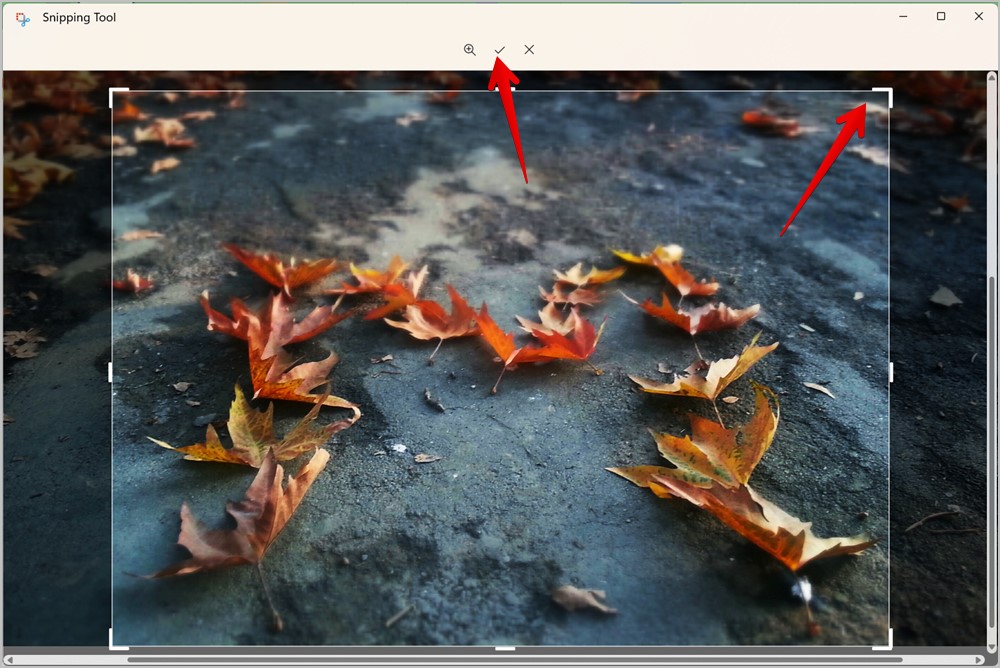
5. Klikje op de knop Opslaan as yn 'e boppeste balke om de besnien ôfbylding op te slaan as in nije op jo kompjûter.
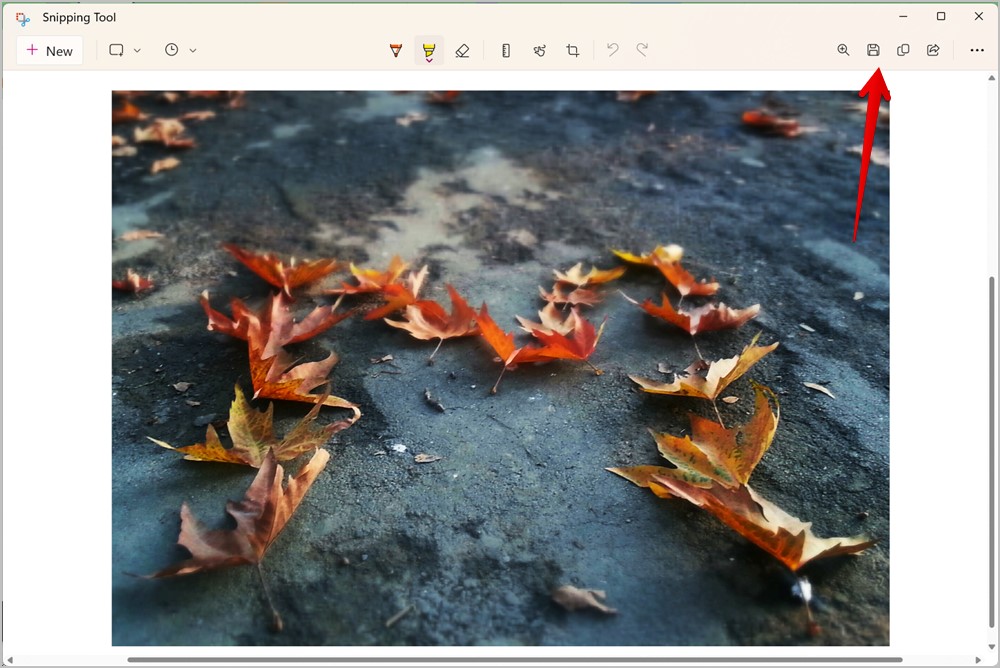
5. Crop skermprint wylst nimme it
Normaal, as jo in skermôfbylding nimme op jo Windows PC, is it in folslein skermôfbylding. Mar as jo mar ien finster wolle fange as in spesifyk gebiet dat jo nedich hawwe om it skermôfbylding letter te snijen, kinne jo dat dwaan mei help fan Snipping-ark lykas hjirûnder werjûn:
1 . Brûk in toetseboerd fluchtoets Windows + Shift + S. Iepenje sitewaasje Skot Snipping ark skerm .
2 . Klipmodi sille oan 'e boppekant fan it skerm ferskine. Standert is de rjochthoekseleksjemodus selektearre. Jo krije ek Freeform, Finster, en Folslein skerm. Gean mei de rjochthoekmodus of selektearje in frije foarm as finster as jo nedich binne.
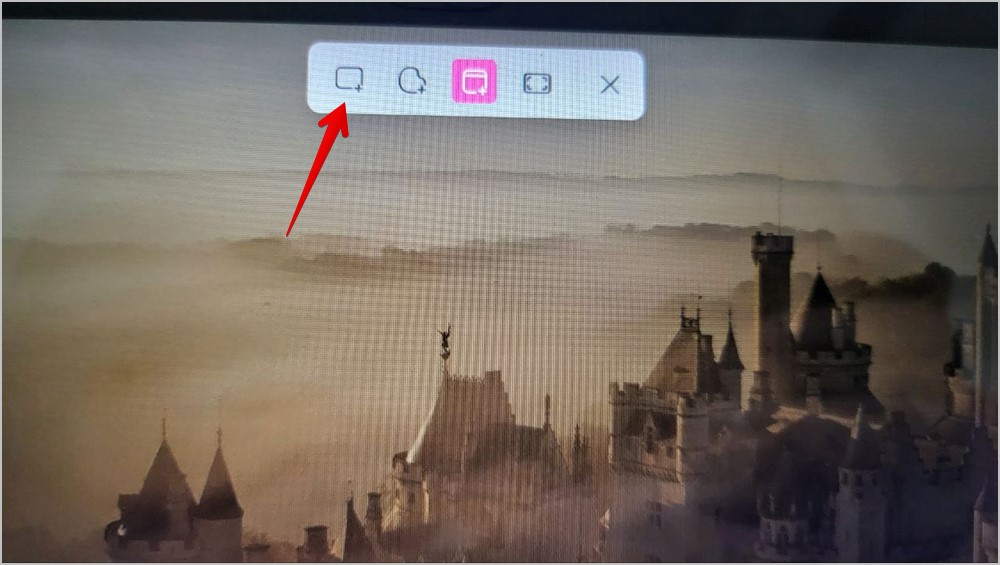
3. Mei de foarkar modus selektearre, hâld de lofter mûsknop yn en sleep de mûs om it gebiet op it skerm te selektearjen dat jo wolle fêstlizze.
4 . De skermprint sil wurde fêstlein en jo krije in notifikaasje. As de notysje seit, De skermôfbylding is kopiearre nei it klamboerd en bewarre , gean nei in map Ofbyldings > Skermôfbyldings op jo kompjûter om it besnien skermôfbylding te finen. As alternatyf, tikje op deselde notifikaasje om it skermôfbylding te iepenjen yn it Snipping-ark. Klikje dan op de knop Opslaan as Om it besnien skermôfbylding nei jo kompjûter te downloaden.
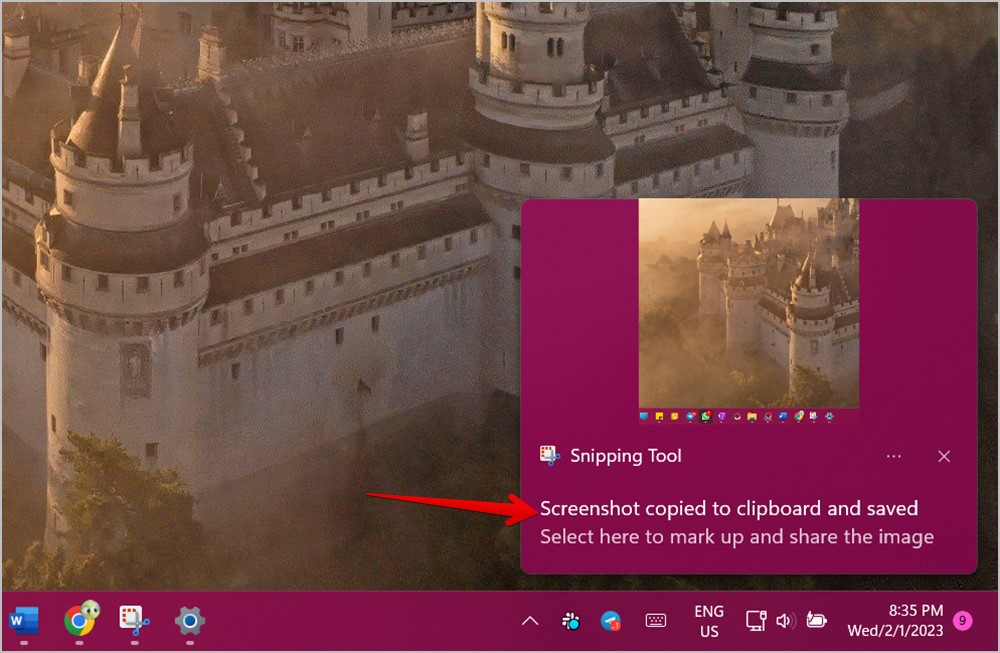
6. Crop it skermôfbylding mei de knop Print Screen
As Windows + Shift + S tefolle knoppen liket om in skermôfbylding te nimmen, kinne jo de Print Screen-knop (of Prt scn) brûke om it Snipping-ark te iepenjen en in skermôfbylding te nimmen fan it foarkommende gebiet.
1. Gean nei Windows Ynstellings> Tagonklikheid> Toetseboerd .
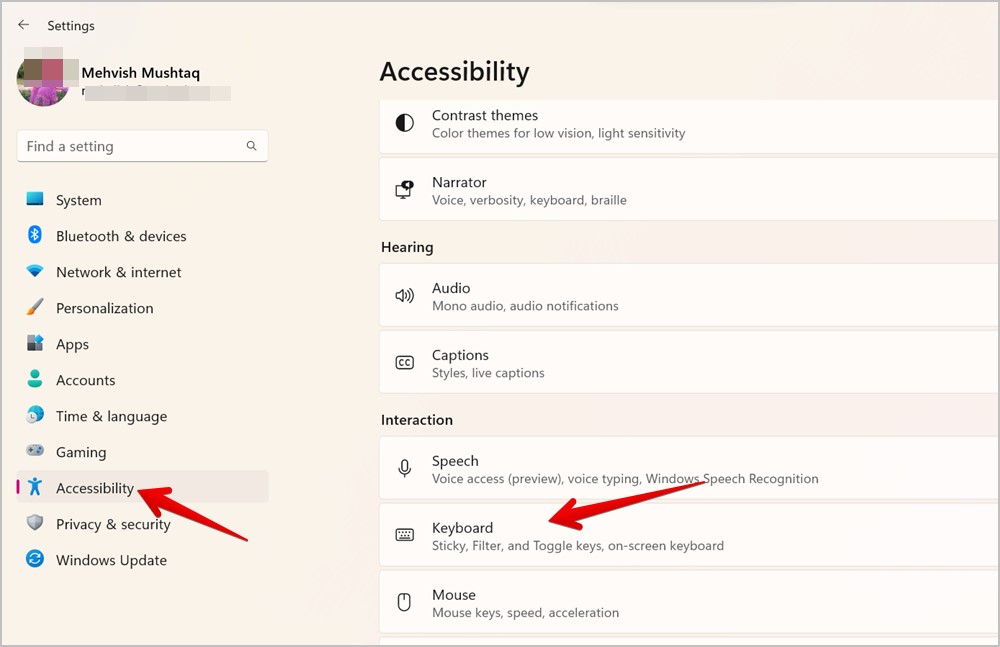
2. Aktivearje de skeakel neist Brûk de knop Print Screen om it skermôfbylding te iepenjen .
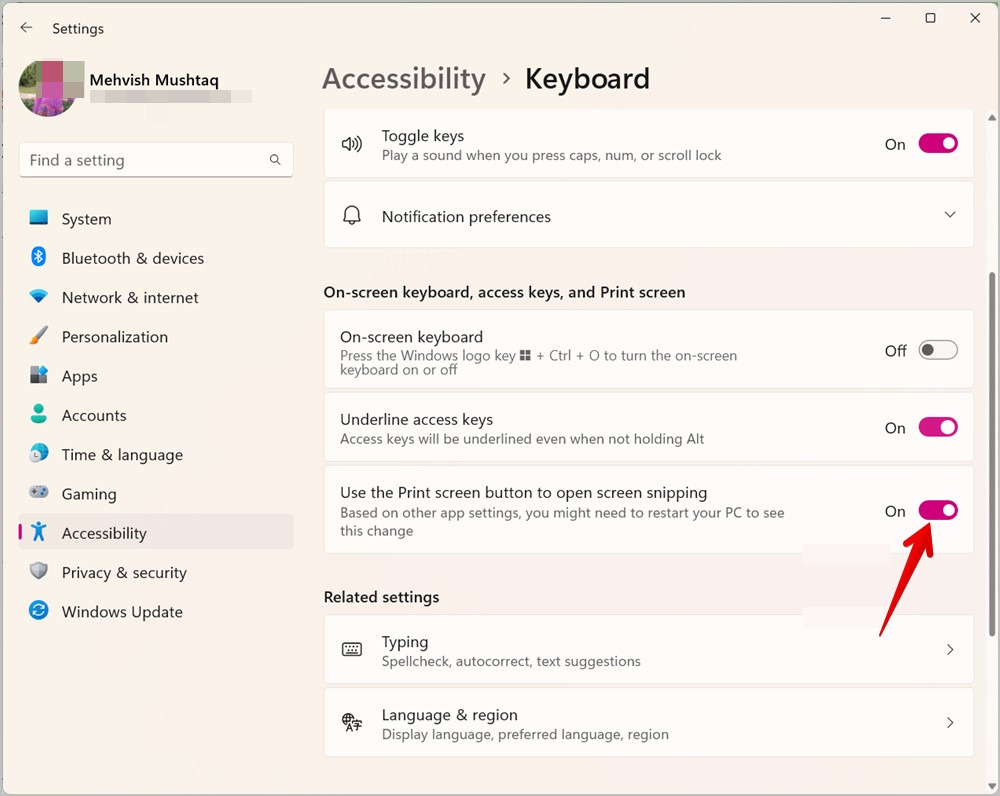
3. Start jo kompjûter opnij om de wizigingen oan te passen.
4. druk op de knop Prt sk om it Snipping Tool te iepenjen.
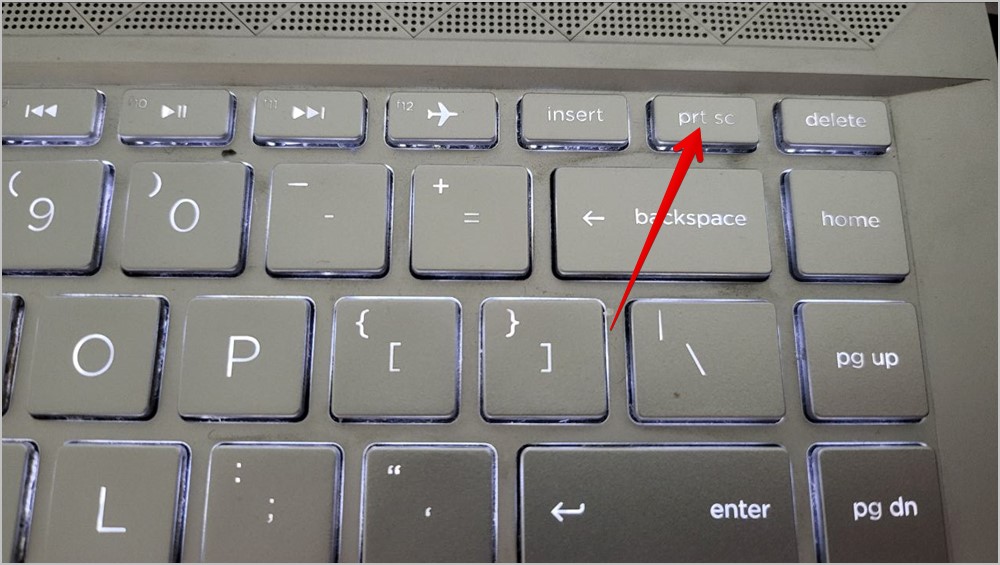
5. Selektearje it winske cropping-ark en nim in skermôfbylding fan it gebiet, sadat jo it letter net hoege te snijen.
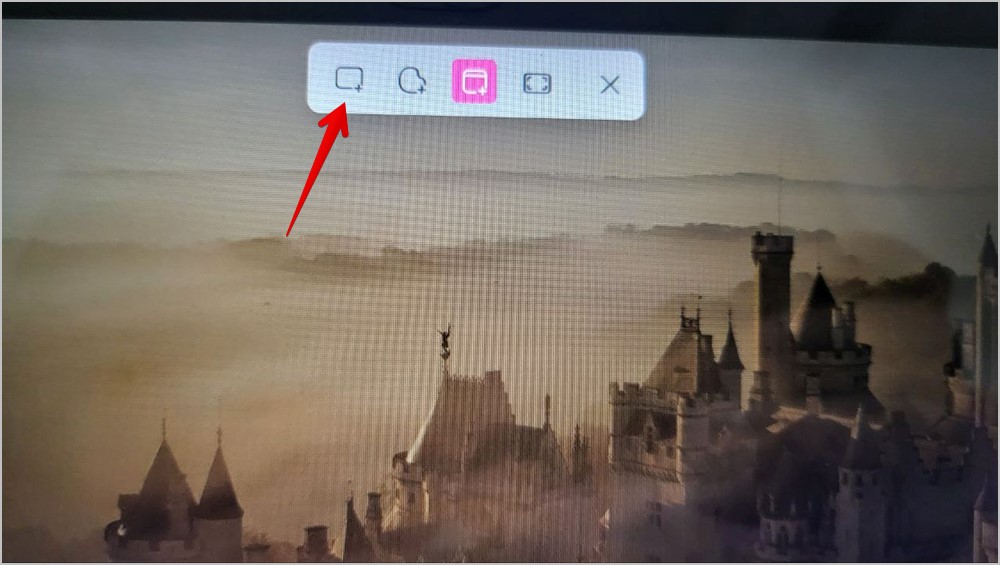
7. Gebrûk fan applikaasjes fan tredden
As de boppesteande metoaden jo net holpen om jo foto te snijen neffens jo easken, kinne jo de folgjende apps fan tredden brûke om in foto te snijen.